ディスコードに絵文字(顔文字)を追加するやり方について。サーバ管理者か、権限があれば好きな画像を追加することができます。
Discordの絵文字追加方法!権限があればサーバ設定からアップロード可能。サイズが縮小されるので見やすいものに
ボイスチャットだけでなく、普通にチャットソフトとしても優秀なディスコード。絵文字も使えるのでチャットが盛り上がりますが、なんと自分の好きな画像を絵文字として追加することができるのです。
今回はDiscordに好きな絵文字を追加する方法をみていきましょう。
サーバ絵文字を追加するやり方。追加には権限が必要、最大50個までカスタム絵文字を作ることができる
ディスコードはサーバ単位で絵文字の追加をすることができます。絵文字を追加するには、そのDiscordサーバで絵文字を追加できる権限が必要となります。
サーバ名の部分のメニューから、
と選びましょう。
そうするとサーバー絵文字を追加する画面がでます。【絵文字をアップロード】を押して、アップロードする画像を選択してください。
絵文字アップロードの際の注意点と仕様ですが、
- 最大50個のカスタム絵文字を追加できる
- アニメーションGIF絵文字はDiscord Nitro(有料メンバー)のみ
- 絵文字の名前は2文字以上必要
- 絵文字の名前は英数字とアンダースコア(_)のみ
- 絵文字画像のサイズは256kb以下
となっています。
今回は試しにこの画像を足してみましょう。
引用元:ニコニコモンズ
追加するとこのようになります。【Alias】という部分にその絵文字の名前を入力することができますので、わかりやすいものにしておくと良いでしょう。
これでアップロードしたサーバーで追加絵文字が使えるようになりました。
絵文字にするとだいぶ小さくなるので、視認性の良いものを選ぶと良い
さてアップロードした先ほどの「ドン!!」を実際に使ってみると……、
小さい!
麦藁帽子をかぶった人が言いそうな台詞で臨場感を出そうとしてみましたが、やはりチャット欄に収まる絵文字ということでそのサイズは控えめとなっています。
このようにカスタム絵文字として導入すると表示サイズはかなり小さくなりますので、それを考慮してDiscordに追加する絵文字を選びましょう。
GIF形式の動く絵文字も追加することができますが、前述のようにDiscord Nitroという有料版メンバーのみ使用できるので、使いたい場合はそちらも検討してみてください。
サーバに追加できる絵文字は静止画50、アニメーション50の合計100個までですが、権限さえあればいつでも追加と削除ができますので、気軽に入れ替えができます。
色々追加して、チャットを盛り上げましょう!












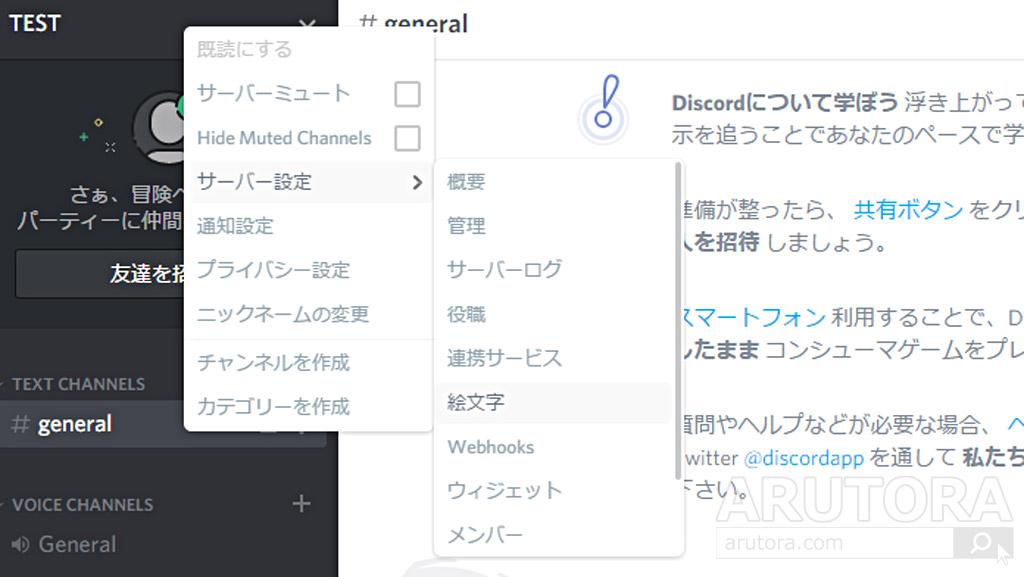
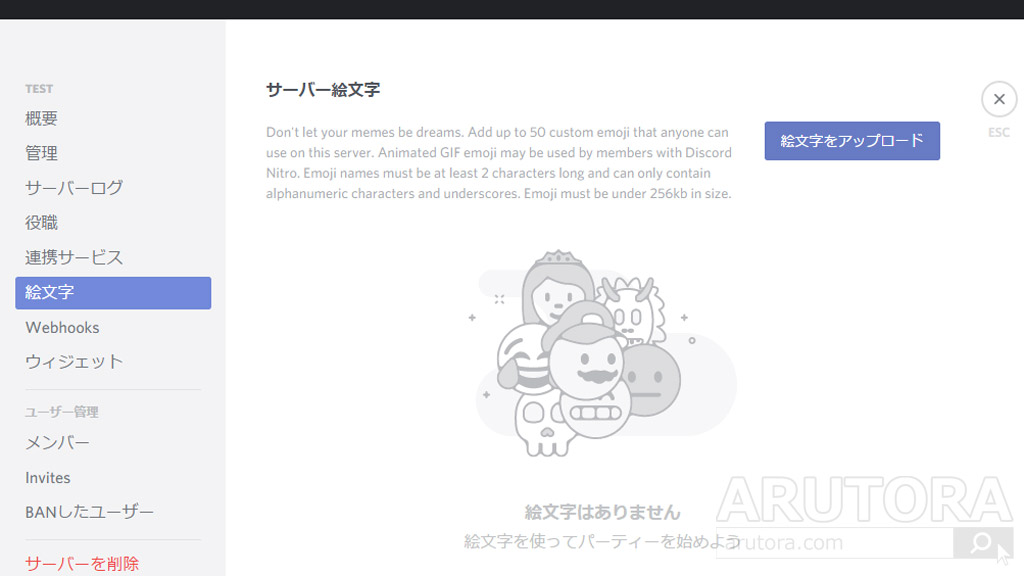
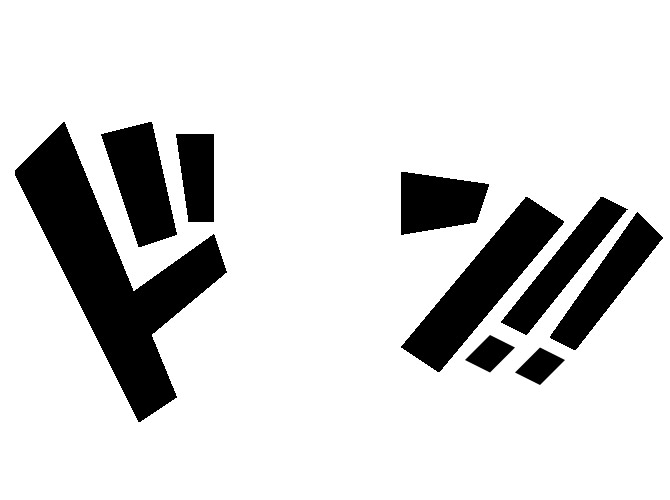
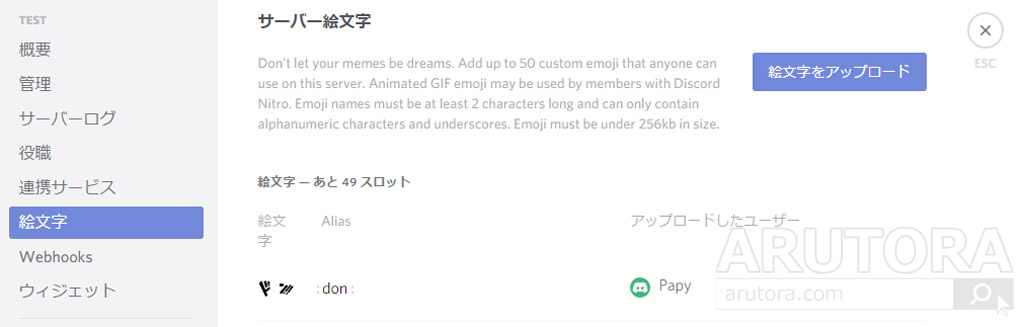
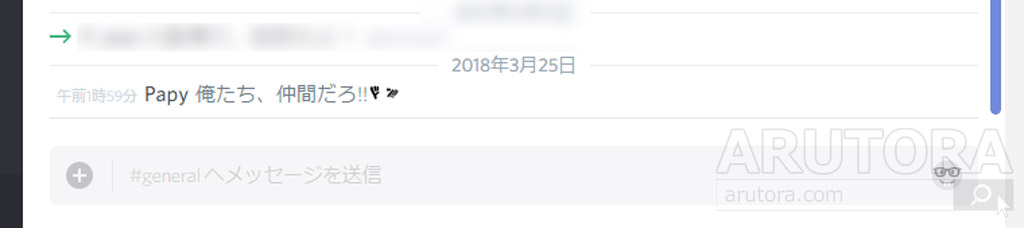
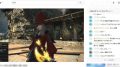

コメント